Betulkan semua isu iOS seperti skrin pecah, masalah tersekat, dsb. tanpa kehilangan data.
Tidak Dapat Berkongsi Lokasi pada iPhone? Cuba 7 Pembaikan Ini! [dan Mengapa]
Untuk berkongsi lokasi anda pada iPhone ialah salah satu ciri penting yang boleh anda lakukan. Anda boleh memastikan orang yang anda sayangi dikemas kini dengan Cari Saya atau Mesej. Tetapi bagaimana jika anda tiba-tiba tidak dapat berkongsi lokasi pada iPhone? Ini boleh mengecewakan, terutamanya kerana ciri ini penting untuk keselamatan dan kemudahan. Berita baiknya ialah masalah ini boleh diatasi di rumah! Baca di sini untuk melihat sebabnya mengapa saya tidak boleh berkongsi lokasi saya dan 7 pembetulan untuk memastikan semuanya berfungsi dengan lancar semula.
Senarai Panduan
Mengapa Saya Tidak Boleh Berkongsi Lokasi Saya? Kaedah Terbaik untuk Membetulkan Isu Lokasi Tidak Dapat Berkongsi Betulkan 1. Semak Kongsi Lokasi Saya Betulkan 2. Dayakan Perkhidmatan Lokasi Betulkan 3. Hidupkan Wi-Fi atau Sambungan Selular Betulkan 4. Pastikan Anda Log Masuk ke iCloud Betulkan 5. Mulakan semula iPhone Betulkan 6. Tetapkan Semula Tetapan Lokasi & PrivasiMengapa Saya Tidak Boleh Berkongsi Lokasi Saya?
Anda tidak perlu panik apabila iPhone anda tiba-tiba enggan berkongsi lokasi anda. Ia adalah isu yang agak biasa yang berlaku atas beberapa sebab yang berbeza.
Mengapa perkongsian lokasi iPhone tidak berfungsi? Berikut ialah punca yang paling biasa yang perlu anda perhatikan:
• Perkhidmatan Lokasi mungkin dilumpuhkan dalam tetapan.
• Sambungan internet yang lemah yang gagal memuatkan lokasi.
• Kongsi Lokasi Saya dimatikan.
• Versi iOS lapuk yang membawa kepada ralat yang tidak dijangka.
• Apl mungkin tidak mempunyai kebenaran yang betul untuk melihat lokasi anda.
• Anda mungkin dilog keluar daripada iCloud.
• Tarikh dan masa iPhone tidak tepat.
Kaedah Terbaik untuk Membetulkan Isu Lokasi Tidak Dapat Berkongsi
Sebelum mencuba setiap kaedah yang mungkin untuk membetulkan kongsi lokasi saya tidak berfungsi pada iPhone, mengapa tidak bertujuan untuk kaedah yang selamat, boleh dipercayai dan lanjutan? Oleh kerana masalahnya mungkin lebih mendalam daripada tetapan mudah, 4Pemulihan Sistem iOS Easysoft adalah alat yang boleh anda jalankan. Perisian profesional ini membetulkan lebih 50 masalah iOS yang berbeza, termasuk perkongsian lokasi iPhone tidak berfungsi, apl tidak bertindak balas, ranap sistem, skrin hitam dan banyak lagi. Apa sahaja model iPhone yang anda gunakan sekarang, alat ini memastikan proses pembaikan yang lancar untuk semua model dan versi, yang semuanya boleh dilakukan tanpa mempertaruhkan data anda.

Penutup membetulkan ralat sistem iOS yang mempengaruhi isu perkongsian lokasi.
Menawarkan Mod Standard untuk gangguan mudah dan Mod lanjutan untuk yang lebih teruk.
Menyokong semua model iPhone, iPad dan iPod, termasuk versi iOS terkini.
Kadar kejayaan yang tinggi dalam memulihkan sistem anda dengan perisian tegar yang selamat.
100% Selamat
100% Selamat
Langkah 1Buka 4Easysoft iOS System Recovery pada komputer anda dan pautkan iPhone anda melalui kabel USB. Dari skrin utama, pilih "Pemulihan Sistem iOS", kemudian klik butang "Mula" untuk memulakan proses.

Langkah 2Setelah mengenali iPhone anda, cuba "Pembetulan Pantas Percuma" untuk isu sistem kecil. Sebagai alternatif, klik pilihan "Betulkan" untuk pembaikan yang lebih mendalam.

Kemudian, pilih antara "Mod Standard" untuk memastikan data anda utuh atau "Mod Lanjutan" untuk membetulkan isu sistem yang teruk. Klik butang "Sahkan" setelah selesai memilih.

Langkah 3Sahkan model peranti dan versi iOS anda pada skrin ini, kemudian muat turun pakej perisian tegar yang sepadan. Untuk mula membaiki sistem iPhone anda, klik butang "Seterusnya".

100% Selamat
100% Selamat
Betulkan 1. Semak Kongsi Lokasi Saya
Kadangkala, pilihan Kongsi Lokasi Saya mungkin dimatikan dalam tetapan Cari Saya, menghalang mana-mana kenalan daripada melihat lokasi anda.
Langkah 1Pergi ke "Tetapan" dan ketik "Nama ID Apple" di bahagian atas.
Langkah 2Dari sana, ketik "Kongsi Lokasi Saya" dan pastikan ia dihidupkan.
Langkah 3Kemudian, sahkan peranti anda disenaraikan di bawah "Lokasi Saya".
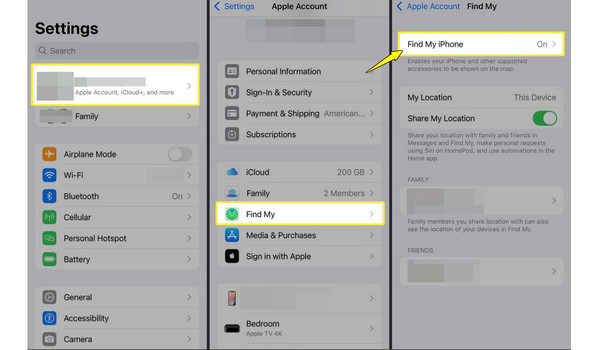
Betulkan 2. Dayakan Perkhidmatan Lokasi
Sudah tentu, jika Perkhidmatan Lokasi dimatikan, peranti anda tidak dapat menentukan lokasi anda, menyebabkan anda berkongsi lokasi tidak tersedia pada iPhone. Anda juga boleh melumpuhkan dan kemudian mendayakan Perkhidmatan Lokasi apabila iPhone menunjukkan lokasi yang salah.
Langkah 1Lancarkan "Tetapan" pada iPhone anda. Tatal ke bawah ke "Privasi & Keselamatan", dan ketik pada "Perkhidmatan Lokasi".
Langkah 2Di sana, togol pada "Perkhidmatan Lokasi".
Langkah 3Pastikan apl seperti Cari Saya ditetapkan kepada pilihan "Semasa Menggunakan Apl" atau "Sentiasa".
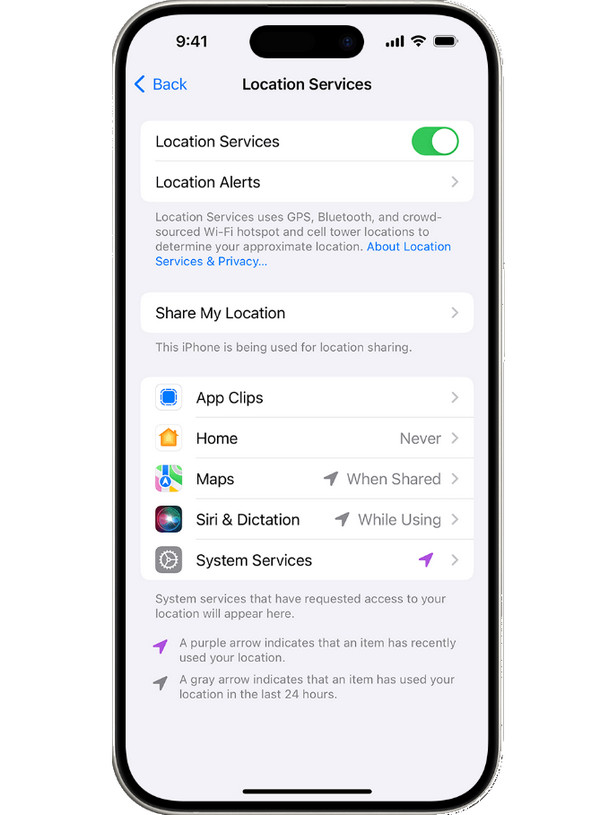
Betulkan 3. Hidupkan Wi-Fi atau Sambungan Selular
Memandangkan perkongsian lokasi memerlukan sambungan internet yang aktif, jika anda tidak disambungkan, iPhone anda tidak akan menghantar lokasi langsung anda. Berikut ialah cara untuk mendayakannya:
Langkah 1Buka "Tetapan" pada iPhone anda. Pergi ke bahagian "Wi-Fi" dan sambung ke rangkaian yang stabil.
Langkah 2Sebagai alternatif, hidupkan "Data Selular" daripada "Tetapan", kemudian pergi ke "Selular".
Langkah 3Sekarang, semak sama ada anda akhirnya boleh berkongsi lokasi anda.
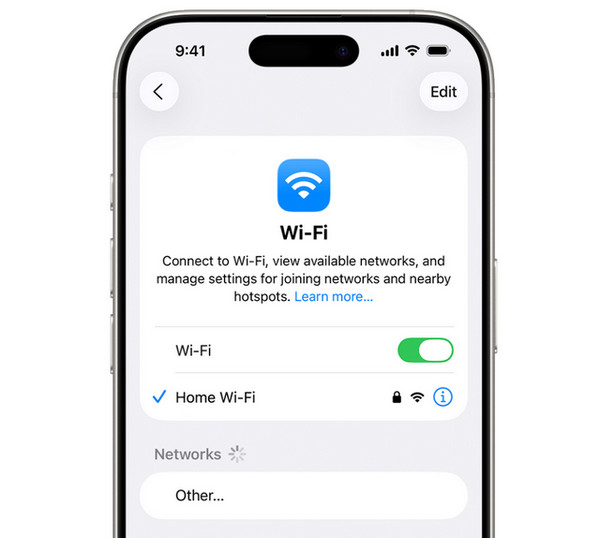
Betulkan 4. Pastikan Anda Log Masuk ke iCloud
Mungkin anda tidak dilog masuk ke iCloud, itulah sebabnya anda tidak boleh menggunakan Cari Saya, dan lokasi perkongsian tidak tersedia pada iPhone.
Langkah 1Apabila pergi ke apl "Tetapan", ketik "Log masuk ke iPhone anda" di atas.
Langkah 2Di sana, masukkan ID Apple dan kata laluan anda yang betul.
Langkah 3Setelah log masuk, lancarkan semula "Cari Saya" dan lihat sama ada perkongsian lokasi berfungsi.
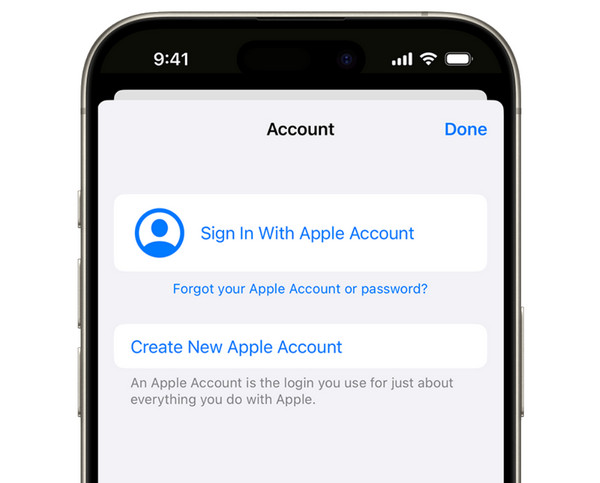
Betulkan 5. Mulakan semula iPhone
A cepat iPhone dimulakan semula boleh membetulkan gangguan sementara dan ralat rangkaian yang menyebabkan ralat perkongsian lokasi pada iPhone anda.
Langkah 1Tekan dan tahan bersama-sama butang "Kuasa" + "Kurangkan Kelantangan". Luncurkan untuk mematikan peranti anda.
Langkah 2Tunggu sebentar, kemudian tekan butang "Kuasa" sekali lagi untuk menghidupkannya semula.
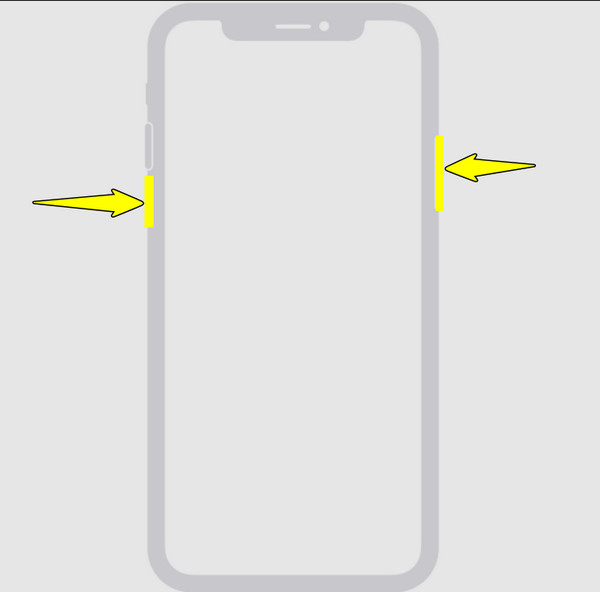
Betulkan 6. Tetapkan Semula Tetapan Lokasi & Privasi
Tiada penyelesaian di atas berfungsi untuk masalah anda tidak dapat berkongsi lokasi pada iPhone? Kemudian, mungkin terdapat beberapa pembetulan dalam tetapan anda. Cuba untuk menetapkan semula mereka.
Langkah 1Buka "Tetapan", kemudian pergi terus ke "Umum" dan ketik pada "Pindahkan atau Tetapkan Semula iPhone".
Langkah 2Ketik pada "Tetapkan Semula", kemudian pilih "Tetapkan Semula Lokasi & Privasi".
Langkah 3Sahkan dengan memasukkan kod laluan anda, dan setelah selesai, dayakan semula "Perkhidmatan Lokasi".
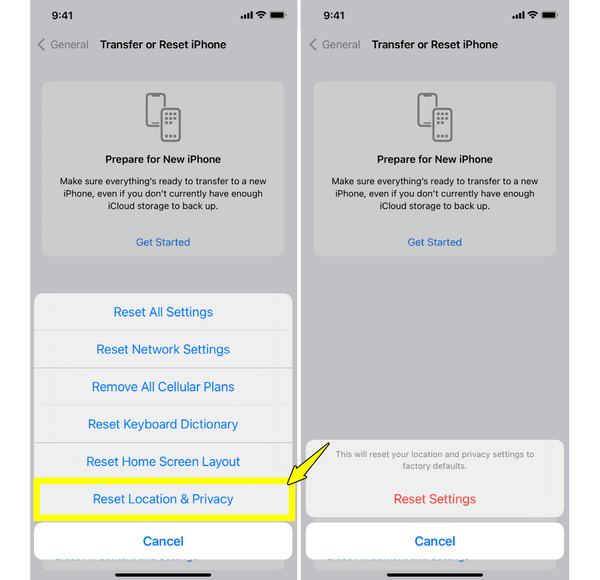
Kesimpulan
Tidak dapat berkongsi lokasi pada iPhone adalah sakit kepala, kerana anda menggunakannya untuk keselamatan, navigasi atau bertemu dengan orang lain. Syukurlah, dengan hanya menyemak Perkhidmatan Lokasi, kebenaran apl dan banyak lagi, anda boleh menjawab "Mengapa saya tidak boleh berkongsi lokasi saya?" dan kembali berfungsi dalam masa yang singkat. Walau bagaimanapun, jika isu itu terletak lebih mendalam dalam sistem iOS anda, 4Pemulihan Sistem iOS Easysoft boleh membantu. Ia dibuat untuk menyelesaikan masalah berkaitan iOS tanpa kehilangan data anda. Dengan klik mudah, anda boleh memulihkan prestasi iPhone anda dan membolehkan ciri perkongsian anda berfungsi semula.
100% Selamat
100% Selamat



